Tüm Platformlar için Güvenilir Araçlarla Bir Videonun Üzerine Ses Nasıl Yerleştirilir
Çekici ve çarpıcı bir video oluşturmada müzik büyük bir rol oynar. Efektler, renk tonları, üst üste binen metinler veya animasyonlar gibi rötuşların yanı sıra, ses veya sesler büyük bir ihtiyaç gibi görünüyor. İzlemeyi ilginç hale getirme avantajının yanı sıra videoyu daha profesyonel hale getirir.
Bu görevin üstesinden gelmek biraz zor olsa da, tonlarca yazılım ve uygulama kolayca müzik eklemenizi sağlayacaktır.
Teknik becerilere sahip olmanıza gerek yok. Bugün inceleyeceğimiz programları kullanarak karmaşıklıklardan kaçınabilirsiniz. Tüm platformlar için programlar vardır, böylece size en uygun programı seçebilirsiniz. Bu nedenle, bir videoya müzik koymakla ilgileniyorsanız, aşağıdaki verimli ve manevrası kolay uygulamalara göz atın.
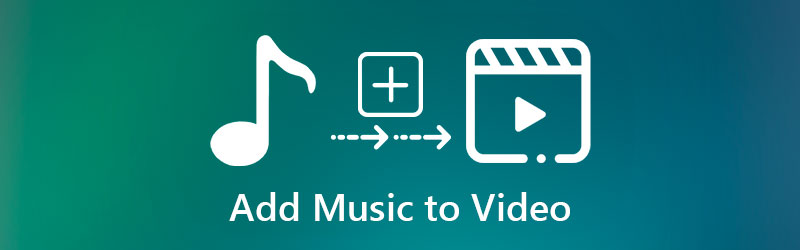

Bölüm 1. Bir Videoya Mükemmel Bir Şekilde Müziği Nasıl Koyabilirsiniz?
Profesyonel ancak kullanımı kolay bir uygulama için, Vidmore Video Dönüştürücü gidilecek en iyi programdır. Bu, ses dosyası formatı ne olursa olsun videoya müzik eklemek için kullanabileceğiniz bir masaüstü yazılımıdır. MP3, AAC, AC3, FLAC, OGG, OGG vb. dahil olmak üzere kapsamlı format desteğine sahiptir. Aynı derecede önemli olan, ses kalitesini seçme yeteneği ile neredeyse tüm ses ve video formatlarını istediğiniz formata dönüştürebilirsiniz. Tüm bunların ötesinde, ses seviyesini artırabilir veya azaltabilirsiniz. Ayrıca programın ses senkronizasyon özelliğini kullanarak videodaki sesi eşleştirebilirsiniz. Bir videonun arkasına nasıl müzik koyacağınızı öğrenmek için aşağıdaki adımlara bakın.
1. Adım. Vidmore Video Converter'ı edinin
Her şeyden önce, uygulamayı kullanarak uygulamanın en son sürümünü edinin. Ücretsiz indirin aşağıda sunulan düğmeler. Bundan sonra, programı kullanmaya başlamak için bilgisayarınıza kurun ve açın.
Adım 2. Yazılıma video ekleyin
Tıkla Artı Bir video dosyasını içe aktarmak için imzala düğmesi. Ayrıca, yüklemek için dosyayı yazılıma sürükleyip bırakabilirsiniz. Video yüklendikten sonra, video formatı, kare hızı vb. gibi temel bilgilerle arayüzde göründüğünü göreceksiniz.

3. Adım. Videoya müzik koyun
Açın Müzik parçası alanına tıklayın ve tıklayın Ses Parçası Ekle seçenek. Araç, bilgisayarınızda bir dosya klasörü açacaktır. Şimdi, videoya eklemek istediğiniz sesi bulun. Ses parçasının yanı sıra videoya istediğiniz gibi altyazı ekleyebilirsiniz.
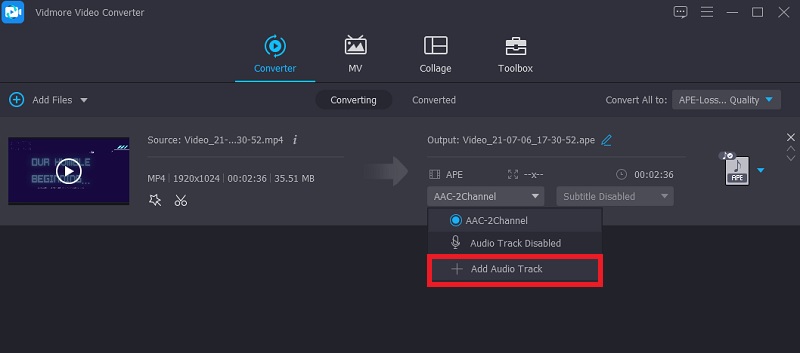
Adım 4. İşlemi onaylayın
Bu noktada, ekrandan bir çıktı formatı seçerek video için uygun formatı seçin. Profil tepsi. Bundan sonra, tıklayın Hepsini dönüştür İşlemi onaylamak ve videoyu işlemek için düğmesine basın.
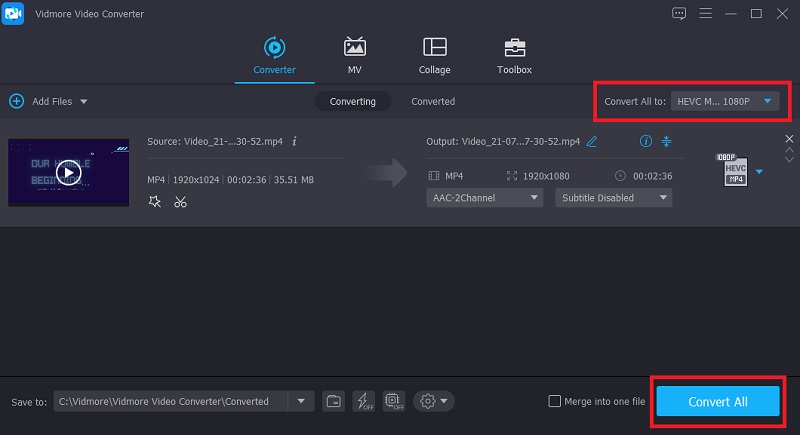
Bölüm 2. Çevrimiçi Bir Videoya Müzik Nasıl Koyulur
1. Kapwing
Videonun üzerine müzik koymak için başka bir uygulama Kapwing. Bu çevrimiçi program, kendi ses kaydınızdan, kayıt seslerinden ve hatta yerel ses dosyalarından ses eklemenize olanak tanır. Ayrıca videonun orijinal sesini kaldırma ve yenisiyle değiştirme seçeneğiniz de vardır. Bunun ötesinde, farklı kategoriler için önceden kaydedilmiş ses parçalarından seçim yapabileceğiniz kendi kitaplığı ile birlikte gelir. Dilerseniz filtreler, görsel efektler, altyazılar, fan cam efektleri ve çok daha fazlasını uygulayabilirsiniz. Bu nedenle, Kapwing'de bir videonun arka planına nasıl müzik koyacağınızı öğrenmekle ilgileniyorsanız, aşağıdaki adımları izleyin.
Aşama 1. İlk olarak, bir tarayıcı açın ve bağlantıyı kullanarak programın resmi web sitesini ziyaret edin (https://www.kapwing.com/tools/add-music-to-video) tedarik edilen.
Adım 2. Tıkla Dosya yükleme düğmesini tıklayın veya değiştirmek istediğiniz video URL'sini yapıştırın. Daha sonra programın video düzenleme arayüzüne ulaşmalısınız.
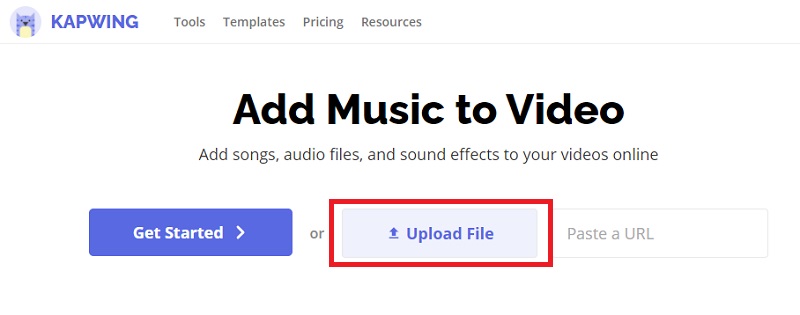
Aşama 3. Sol taraftaki menüde, üzerine tıklayın Ses seçenek. Ardından, videoya eklemek istediğiniz sesi yükleyin.
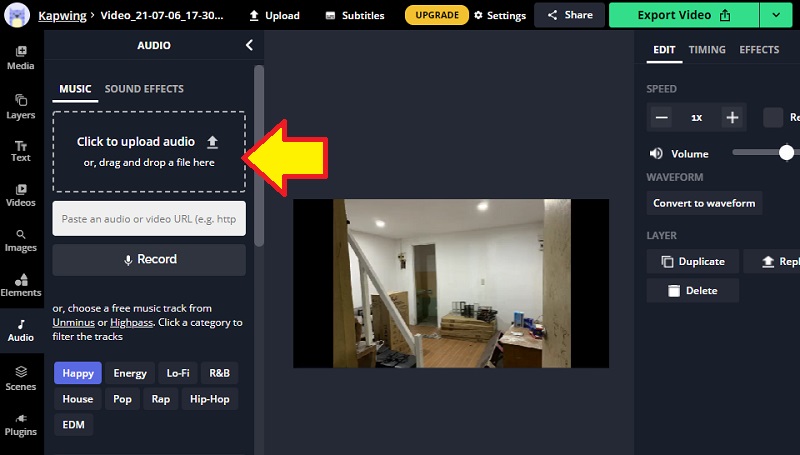
4. adım. Dosya yüklendikten sonra otomatik olarak zaman çizelgesine eklenecektir. Dosyayı kaydetmeden önce, uzunluğu veya ses seviyesini ayarlayarak parçayı düzenleyebilirsiniz.
Adım 5. Değişiklikleri kaydetmek ve videonun son çıktısını almak için dosyayı dışa aktarın. Bunu yapmak için, tıklayın Videoyu Dışa Aktar sağ üst köşede ve uygun video formatını seçin. Son olarak, çıktı dosyasını almak için videoyu indirin.
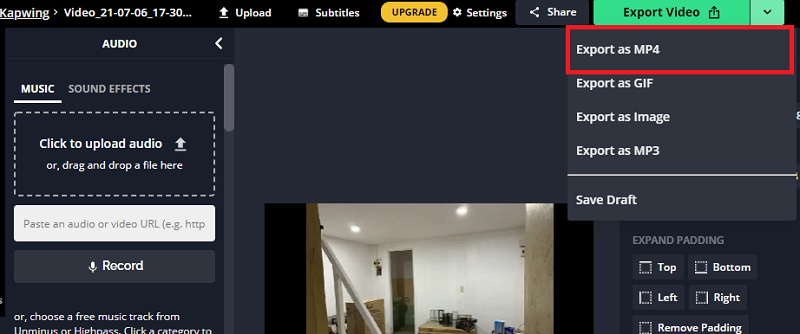
2. Clideo
Diyelim ki başka bir programla videonun üzerine ses koymak istiyorsunuz; Clideo gitmek için bir yoldur. Bu araç, WAV, WMA, VOB, WMA, OGG ve çok daha fazlası dahil olmak üzere neredeyse tüm ses formatlarını destekler. Ayrıca, ses dosyalarını bulut depolama veya yerel bilgisayar sürücünüzden yerel dosyalar aracılığıyla çevrimiçi olarak da yükleyebilirsiniz. Tarayıcınız üzerinden çalıştığı için Windows ve Mac dahil bilgisayarlarda ve hatta iPhone ve Android gibi mobil cihazlarda kullanabilirsiniz. Aşağıda, videoyu nasıl çevrimiçi hale getireceğinize ilişkin bir kılavuz bulunmaktadır.
Aşama 1. Clideo'nun web sitesine erişin ve Videoya Müzik Ekle operasyon. Ardından, tıklayın Dosya seçin Programa video eklemek için düğmesine basın. Veya bulut depolama alanından yüklemek için açılır düğmeyi tıklayın.
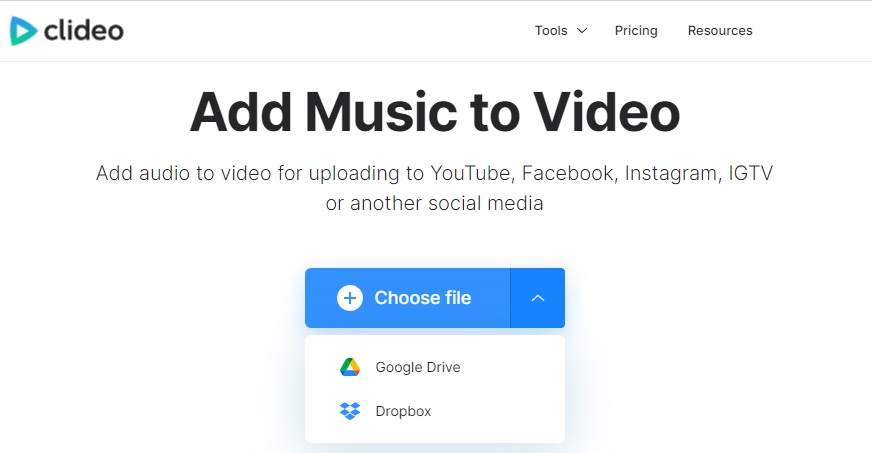
Adım 2. Video yüklendiğinde, zaman çizelgesinde görmelisiniz. Buradan, tıklayın Ses ekleyin düğmesini tıklayın veya açılır menüyü tıklayarak bulut depolama alanından yüklemeyi seçin. Ardından, videoya eklemek istediğiniz ses parçasını bulun ve ekleyin. Yüklemenin bitmesini bekleyin.
Aşama 3. İşlemi onaylamadan önce sesi kesebilir ve hem ses hem de video sesini ayarlayabilirsiniz. Ayrıca, sese döngü efekti uygulayabilirsiniz.

4. adım. Bundan sonra, bir video formatı seçin ve İhracat işlemi onaylamak için düğmesine basın.
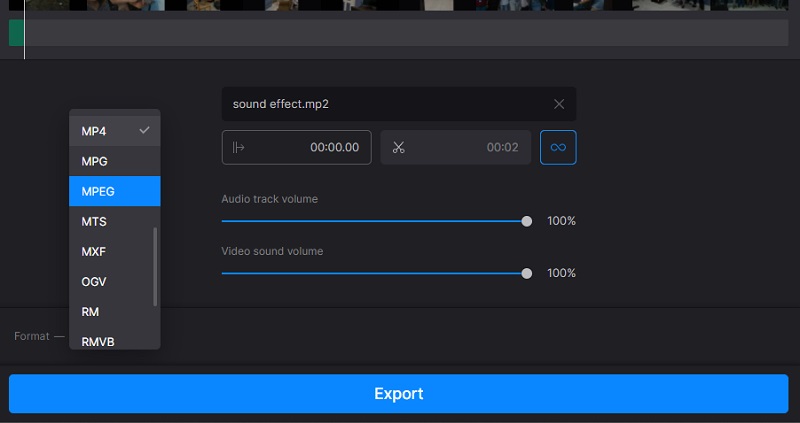
Bölüm 3. Mobil Cihazda Bir Videoya Müzik Nasıl Koyulur
1. iMovie
iMovie'yi kullanarak iPhone ve iPad'de videoya ücretsiz olarak ses ekleyebilirsiniz. Bununla birlikte, ses kliplerini istediğiniz sıraya göre düzenleyebilirsiniz. Ayrıca, videonuza uygulayabileceğiniz müzik ve özel efektler için bir kitaplık ile birlikte gelir. Aynı şekilde, orijinal sesi video klipten ayırabilir ve yeni bir ses klibi ekleyebilirsiniz. Bilginize, sesi tercihinize göre arka plana veya ön plana taşıyabilirsiniz. Bir videoya üç ön plan klibi eklemeyi seçebileceğinizden bahsetmiyorum bile. Bu nedenle, bir iPhone'daki bir videonun üzerine nasıl müzik koyacağınızı bilmek istiyorsanız, iMovie kullanmanız gereken yerel bir programdır.
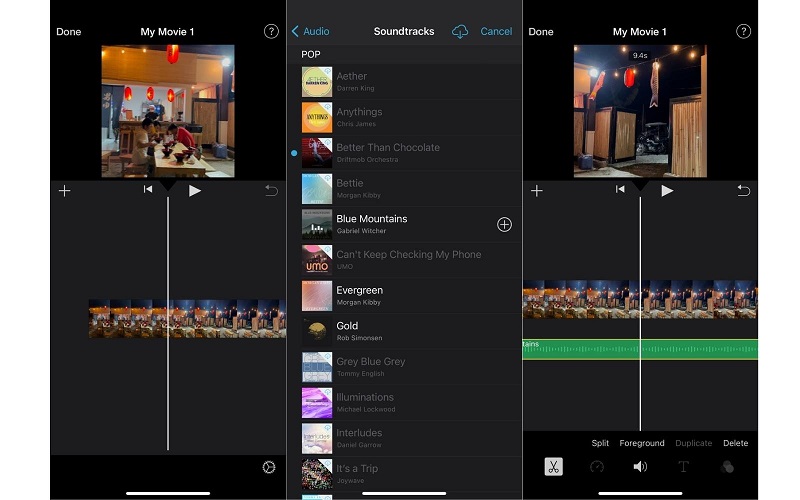
2. Video Kırpma
VidTrim, bazı temel düzenleme işlemlerini gerçekleştirmenizi sağlayan Android cihazlara uygun bir mobil uygulamadır. Bu, ses dosyalarını birleştirmenize, kırpmanıza, kesmenize, çerçeve yakalamanıza, videoyu döndür, ve çok daha fazlası. Bu programı kullanarak, videolarınıza kod dönüştürme yoluyla müzik ses klipleri koyabileceksiniz. Ayrıca, ihtiyaçlarınıza göre videoyu sıkıştırabilir ve yeniden boyutlandırabilirsiniz. Şimdi, dilin anadili olmadığınızı varsayalım. Bu durumda Türkçe, İtalyanca, Rusça, Almanca vb. desteklere geçiş yapabileceğiniz programlar mevcuttur.
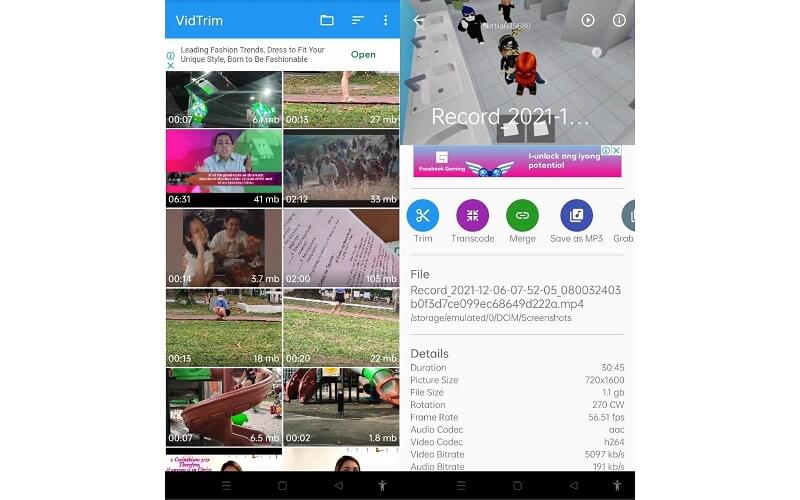
3. VivaVideo
VivaVideo, film yapımcısı, fotoğraf düzenleyici, video düzenleyici, slayt gösterisi oluşturucu ve dönüştürücü olarak çalışan çok amaçlı bir programdır. Bu mobil video düzenleme uygulamasıyla, ilginç bir video oluşturmak için videonuza bir film müziği ekleyebilirsiniz. Ayrıca, programda bulunan önceden hazırlanmış temalardan, çıkartmalardan, filtrelerden, animasyonlu video kliplerinden efektler uygulayabilirsiniz. Ayrıca, yerel müzikleri içe aktarabilir veya müzik kitaplığında bulunan şarkılardan indirebilirsiniz.
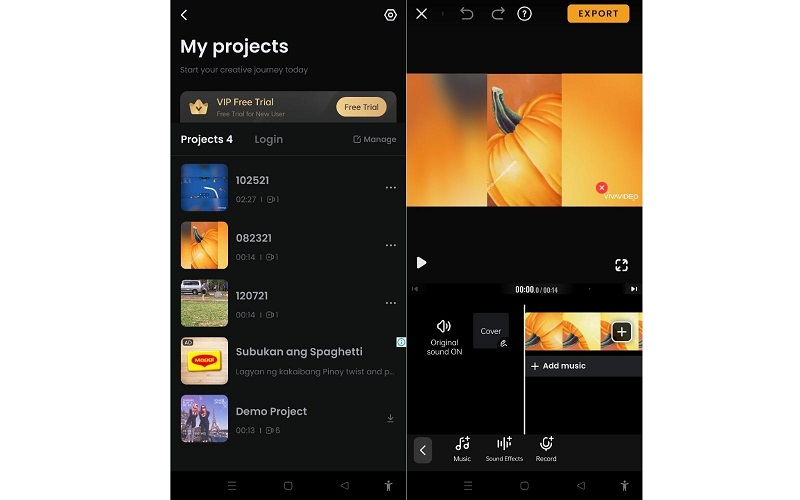
Bölüm 4. Araçlar Arası Karşılaştırma
Aşağıda, hala emin değilseniz, videoya ses eklemenize yardımcı olacak hangi aracı kullanacağınızı incelemenize yardımcı olacak bir tablo resmi bulunmaktadır.
- Vidmore Video Dönüştürücü
- Kapwing
- Clideo
- iMovie
- Video Kırpma
- VivaVideo
| Arayüz | Platform | Düzenleme araçları | İçin en iyisi |
| Kullanıcı dostu | Windows ve Mac | Ses parçasını kırpma, kırpma, değiştirme | Başlangıç ve ileri düzey kullanıcı |
| Kullanıcı dostu | ağ | Sesi böl ve kaydet | Acemi |
| Kullanıcı dostu | Web, Android ve iPhone | Ses uzunluğunu ve ses seviyesini ayarlayın | Acemi |
| biraz karmaşık | Mac, iPhone, iPad | Sesi kırpın ve ayırın | Sesi kırpın ve ayırın |
| Reklamlarla dolu | Android | Sesi birleştir ve kırp | Acemi |
| Karmaşık arayüz | iPhone ve Android | Bölmek. Kes, kes, vb. | Gelişmiş kullanıcı |
Bölüm 5. Videoya Müzik Koymakla İlgili SSS
Bir videoya ücretsiz olarak nasıl müzik ekleyebilirim?
Bir videoya ücretsiz olarak müzik eklemek için yukarıdaki araçları kullanabilirsiniz. Bazı araçlar ücretsiz deneme sunarken, diğer programlar tamamen ücretsiz olarak kullanılabilir.
10 saniyelik telif hakkı alınmış bir şarkı ekleyebilir miyim?
Tipik olarak, telif hakkı içermeyen müzik yalnızca 10-30 saniye sağlar, bu nedenle herhangi bir telif hakkı yükümlülüğünüz olmaz. Yani soruyu cevaplamak için evet, 10 saniyelik bir telif hakkı şarkısı ekleyebilirsiniz. Sadece film müziğinin sadece bir kısmını kullanabilirsiniz.
Videodan ses nasıl ayrılır?
Bir videodan ses çıkarmak o kadar da karmaşık değil. Bu görevi gerçekleştirmek için Vidmore Video Converter'ı kullanabilirsiniz. Dosyayı yükledikten sonra, Audio track alanından Audio Track Disabled'ı seçin.
Sonuç
Bunlar en kolay ve etkili yollar videoya müzik nasıl koyulur. Bir uygulama yüklememe kolaylığı için gerçekten de çevrimiçi araçları kullanabilirsiniz. Ancak, dosyaları özel olarak işleme performansları, internet bağlantısının kararlılığına bağlıdır. Daha da iyisi, güçlü düzenleme seçenekleri ve özellikleriyle birlikte gelen bir masaüstü programı kullanın. Öte yandan, mobil uygulamalar çok da zor olmayan düzenleme işlemleri için uygundur.


